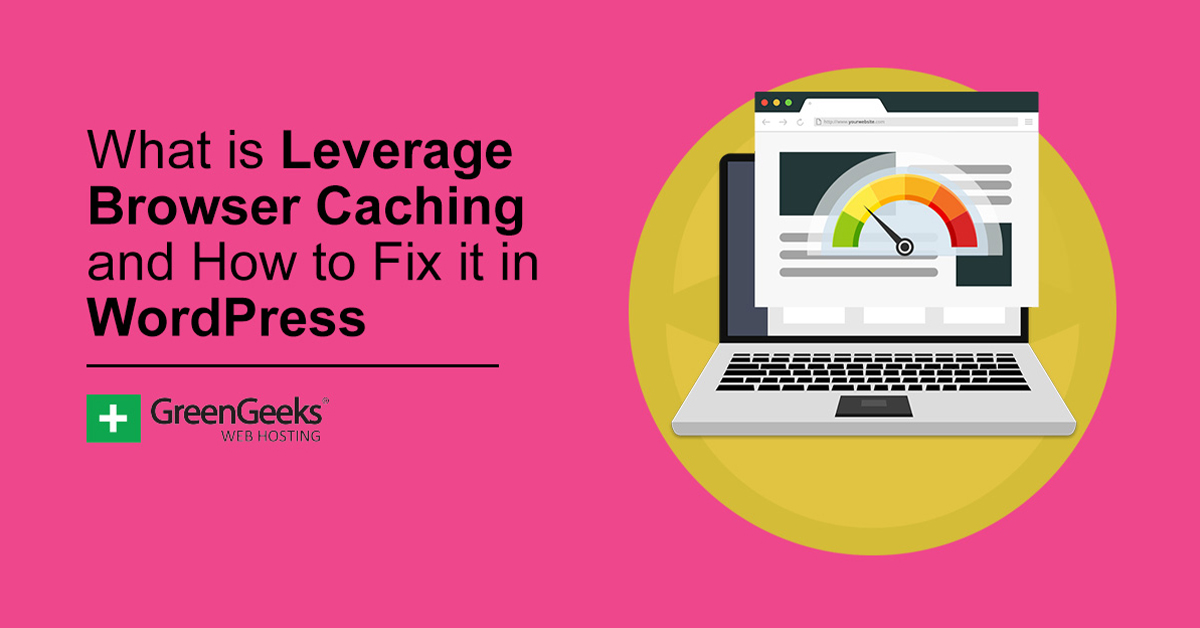Se hai cercato di massimizzare il tuo punteggio in Google Page Speed Insights, potresti aver notato che ci sono molti fattori che entrano in gioco. E le probabilità sono che non sai cosa significano ciascuno, in particolare l’avviso di memorizzazione nella cache del browser di leva.
Accanto a questo avviso, ti verrà fornito un elenco di immagini che un browser normalmente memorizzerebbe. Questo elenco ha lo scopo di informarti quali immagini non hanno le informazioni necessarie o, più specificamente, le date di scadenza.
La buona notizia è che, sebbene il nome non sia molto utile, la soluzione è semplice. Oggi spiegherò cos’è la memorizzazione nella cache del browser e come puoi risolverla in WordPress.
Che cos’è la memorizzazione nella cache del browser?
Il Sfrutta la cache del browser avviso avvisa gli utenti che non hanno impostato date di scadenza per le immagini statiche. Le date di scadenza indicano al browser Web per quanto tempo devono memorizzare un’immagine specifica.
Nelle ultime versioni di Google PageSpeed Insights, questo messaggio di avviso è stato rinominato. Ora è noto come “Servi asset statici con una politica di cache efficiente”.
Indipendentemente da come si chiama, la causa e la soluzione sono le stesse.
Ora può sembrare un po’ strano aver bisogno di una data di scadenza su un’immagine statica, ma ha molto senso. Diciamolo chiaro, niente su un sito web è veramente statico. Alla fine, cambierai un’immagine, eseguirai una promozione o semplicemente riprogettare il tuo sito web.
Tutto cambierà e non dire al browser che è avvenuta una modifica può rallentare il caricamento delle pagine.
Anche con la data di scadenza in vigore, potresti comunque ricevere l’errore se le date sono troppo brevi. Sì, l’errore è in realtà così schizzinoso. La buona notizia è che l’errore fornisce tutti i casi in cui le immagini devono essere corrette.
Come correggere l’errore di memorizzazione nella cache del browser in WordPress
Esistono diverse soluzioni per correggere questo particolare errore e tratterò le soluzioni più comuni al problema. La buona notizia è che nessuno di questi metodi è particolarmente difficile. In effetti, la maggior parte di essi impiegherà solo pochi minuti per essere completata.
E prima di iniziare, tieni presente che ogni sito Web è unico. Ciò che funziona per un sito Web, potrebbe non funzionare per un altro, soprattutto se sono in esecuzione molti script di terze parti.
Se un metodo non funziona, prova semplicemente con un altro.
Metodo 1: controllo della cache
Il controllo della cache è un’intestazione HTTP che specifica i criteri di memorizzazione nella cache del browser per il tuo sito web. Quasi tutti i siti Web utilizzeranno questa o un’intestazione Expires (vedi il metodo successivo) per abilitare la memorizzazione nella cache del browser delle risorse.
Se sei consapevole del metodo che stai attualmente utilizzando, concentrati su quello. Questo è importante perché non dovresti aggiungere entrambi. Anche se non avrà un impatto terribile, è considerato ridondante.
La buona notizia è che è facile come copiare e incollare una riga di codice.
Ora, se controlli il rapporto di Google PageSpeed Insights ed espandi l’errore, dovresti vedere un elenco di immagini che non contengono i dati, la dimensione di tali immagini e le informazioni Cache TTL.
Se Cache TTL dice “Nessuno”, allora sai che la data di scadenza è il problema.
Il codice di cui hai bisogno dipende dal tipo di server che stai utilizzando. Ad esempio, se stai utilizzando un server Apache, devi aggiungere il seguente codice al file .htaccess del tuo sito web:
Header set Cache-Control “max-age=84600, public”
Il codice imposta un codice di scadenza per 84.600 secondi, che equivale a 1 giorno. Puoi cambiare questo numero con quello che vuoi, ma in genere è sufficiente per risolvere il messaggio di errore.
Nota: Se non riesci a trovare il tuo file .htaccess, potresti non averne uno. Non temere, lo è facile da generare il file.
Metodo 2: Scade l’intestazione
Un’intestazione Expires è un’intestazione HTTP che indica al browser la scadenza dei dati memorizzati nella cache. Se i dati sono troppo vecchi, sono considerati obsoleti e devono connettersi al sito Web per ottenere nuovamente le informazioni.
Questo è il metodo più classico rispetto al controllo della cache, ma funziona ancora bene fino ad oggi. Ancora una volta, se non stai attualmente utilizzando un’intestazione Expires, questo metodo non fa per te. Invece, il tuo sito web utilizza il controllo della cache (vedi Metodo 1).
Ancora una volta, questa soluzione richiede solo di copiare e incollare del codice. Dipende anche dal tipo di server in esecuzione.
Per un server Apache, il seguente codice imposterà le date di scadenza per una varietà di tipi di media (jpg, jpeg, png, ecc.) per un massimo di un mese Inseriscilo nel file .htaccess:
## SCADE IL CACHING DELL’INTESTAZIONE ##
ScadeAttivo su
ExpiresByType image/jpg “accesso 1 anno”
ExpiresByType image/jpeg “accesso 1 anno”
ExpiresByType image/gif “accesso 1 anno”
ExpiresByType image/png “accesso 1 anno”
ExpiresByType image/svg “accesso 1 anno”
ExpiresByType testo/css “accesso 1 mese”
ExpiresByType application/pdf “accesso 1 mese”
ExpiresByType applicazione/javascript “accesso 1 mese”
ExpiresByType application/x-javascript “accesso 1 mese”
ExpiresByType application/x-shockwave-flash “accesso 1 mese”
ExpiresByType image/x-icon “accesso 1 anno” ExpiresDefault “accesso 2 giorni”
## SCADE IL CACHING DELL’INTESTAZIONE ##
Puoi modificare l’ora in qualsiasi valore, ma in genere è sufficiente per risolvere il messaggio di errore in PageSpeed Insights.
Metodo 3: script di terze parti
I primi due metodi si concentrano su cosa puoi fare per gestire tutto sul tuo server web, ma a volte il problema può provenire da una fonte esterna. Uno script di terze parti è una risorsa caricata dall’esterno del tuo server web.
Ad esempio, in una svolta ironica degli eventi, Google Analytics potrebbe essere la causa del tuo errore. Oppure, potrebbe essere qualcos’altro come il Sistema di commenti di Disqus per WordPress.
Fondamentalmente, tutto ciò che non è memorizzato direttamente sul tuo sito Web potrebbe causare l’errore di memorizzazione nella cache del browser. Lo so, non molto utile in termini di risoluzione dei problemi.
Quindi, come puoi risolvere questo problema se proviene da una fonte di terze parti?
Beh, ad essere del tutto onesti, a volte non puoi. Alcuni di questi script di terze parti non hanno alcun modo per ospitarli localmente, quindi non c’è nulla che tu possa fare, ma alcuni hanno alternative. Il vero problema è trovarli.
Il modo infallibile per scoprire quale script sta causando l’errore è rimuoverli uno per uno ed eseguire un test PageSpeed Insights. Se la rimozione di un determinato script ha risolto il problema, puoi cercare una soluzione.
Metodo 4: utilizzare un plug-in di memorizzazione nella cache
La parte migliore di WordPress è l’enorme libreria di plugin a tua disposizione. E poiché la memorizzazione nella cache è una parte essenziale dell’esecuzione di un sito Web, è disponibile un vasto repertorio di plug-in che possono risolvere questo problema, ma come la maggior parte delle cose, i risultati variano.
Ecco alcuni dei migliori plugin di cache disponibili.
1. Litespeed Cache
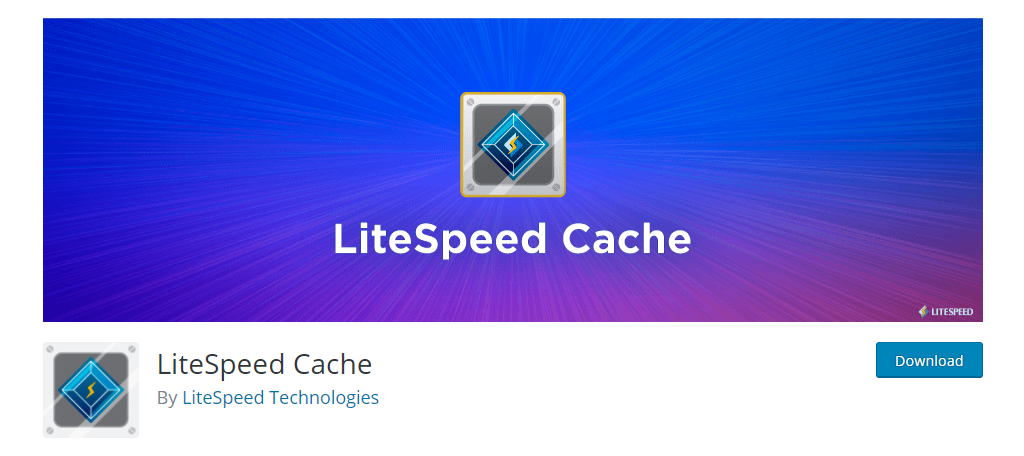
Litespeed Cache è il plug-in di memorizzazione nella cache più popolare per WordPress e può facilmente risolvere tutti gli avvisi di memorizzazione nella cache del browser visualizzati da Google PageSpeed Insights. In effetti, ha impostazioni dedicate solo per l’errore di memorizzazione nella cache del browser.
Naturalmente, questa è solo una parte di ciò che offre il plugin. Può velocizzare notevolmente il tuo sito web.
In termini di leva della memorizzazione nella cache del browser, è sufficiente abilitare la memorizzazione nella cache del browser nelle impostazioni. Ha anche un’area per inserire manualmente le date di scadenza. In alternativa, questi possono essere impostati automaticamente.
Al di fuori di questo, è compatibile con la maggior parte dei principali plugin di WordPress come WooCommerce e BBPress. La velocità del tuo sito Web aumenterà in modo significativo con la sola installazione di base e può essere raddoppiata o addirittura triplicata con un approccio più preciso.
2. Razzo WP
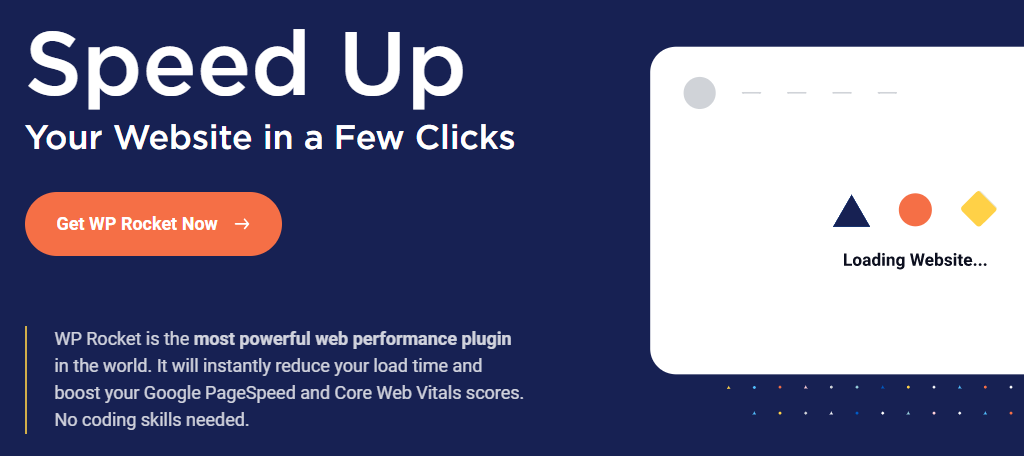
WP Rocket è un fantastico plugin premium che può aumentare notevolmente le prestazioni del tuo sito web. E ha anche una sezione completa dedicata alla memorizzazione nella cache del browser, che imposterà automaticamente le date di scadenza.
Pertanto, non vedrai mai l’errore di memorizzazione nella cache del browser di leva da una fonte sul tuo sito Web, ma è ancora possibile da script di terze parti.
Detto questo, WP Rocket aiuta a ottimizzare alcuni di quei problemi di terze parti, come Facebook Pixel. WP Rocket è una soluzione completa per la memorizzazione nella cache che include l’ottimizzazione delle immagini, il precaricamento della mappa del sito, il rilevamento dei dispositivi mobili e molto altro.
Uno degli aspetti più importanti è la facilità d’uso, ma il problema è che non consente ai visitatori di provare gratuitamente. Pertanto, dovrai acquistarlo per provarlo, ma c’è una garanzia di rimborso di 14 giorni di cui approfittare.
3. La cache più veloce di WP
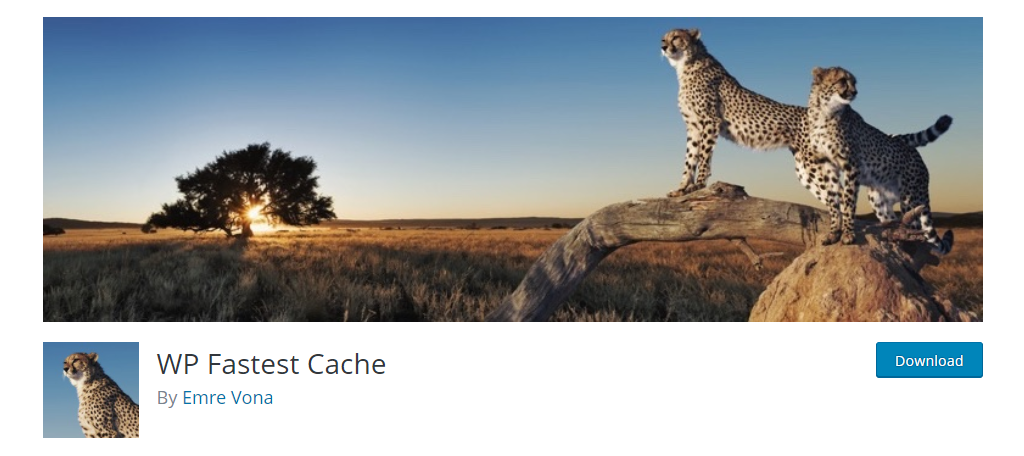
WP Cache più veloce è un altro plug-in di memorizzazione nella cache eccellente e gratuito per WordPress che può risolvere questo problema. In effetti, lo fa automaticamente al momento dell’installazione. Esatto, non devi letteralmente fare altro che installarlo.
E come suggerisce il nome, è specializzato nell’accelerare il tuo sito Web WordPress.
Come avrai intuito, la sua più grande risorsa è che fa tutto per te. Detto questo, ci sono alcune impostazioni che puoi configurare tu stesso, ma la maggior parte di esse è bloccata dietro la versione premium del plugin.
Alcune delle altre funzionalità includono il supporto multisito, minimizzare CSS, JavaScript e HTML, abilitare il caricamento lento per le immagini, offrire supporto Cloudflare e molto altro ancora.
Ha tutto il necessario per velocizzare WordPress.
4. Cache totale W3
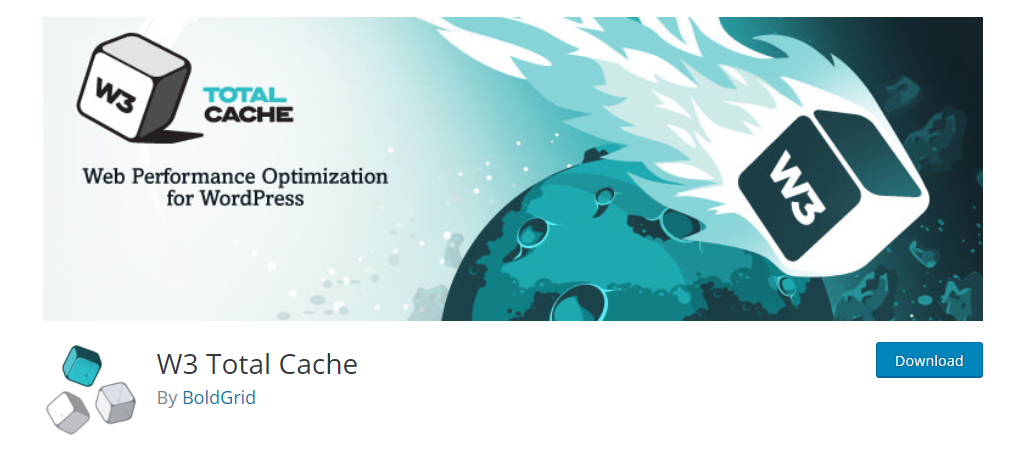
Cache totale W3 è un altro grande nome nel settore dei plug-in di memorizzazione nella cache e ottiene risultati incredibili. E proprio come gli altri che ho menzionato, ha una sezione dedicata per la memorizzazione nella cache del browser che risolverà eventuali errori dal lato del tuo server.
Può anche aiutare con alcuni script di terze parti.
A differenza degli altri plugin, W3 Total Cache richiede più impostazioni manuali rispetto ad altri plugin. Detto questo, non è una brutta cosa. Ti aiuta a darti un maggiore controllo sulla memorizzazione nella cache del tuo sito Web, motivo per cui è un plug-in così popolare.
Una delle principali differenze tra W3 Total Cache e altri plugin è che questo è un framework completo. Altri plug-in si sforzano di migliorare o correggere problemi specifici per il sito Web medio e questo plug-in va ben oltre.
Perché la velocità è così importante?
L’ottimizzazione della velocità del tuo sito Web è fondamentale per il successo per una serie di motivi.
Innanzitutto, concentriamoci sull’esperienza dell’utente. A nessuno piace un sito web lento. Ogni secondo che un visitatore attende il caricamento di una pagina è un secondo in cui può scegliere di lasciare le tue pagine. Per alcuni siti web, questo costerà loro delle vendite.
I tempi di caricamento rapidi assicurano che il visitatore possa ottenere tutto il contenuto che desidera e non dubiti se ha davvero bisogno di acquistare qualcosa.
Dal punto di vista SEO, la velocità è uno dei fattori confermati che Google e altri motori di ricerca utilizzano per classificare i siti web. Più veloce è il tuo sito web, migliore sarà il ranking. Migliore è il posizionamento, più traffico riceverai.
Più traffico ricevi, più soldi puoi guadagnare.
Non dimenticare di correggere gli altri errori
L’errore di memorizzazione nella cache del browser è solo uno degli inconvenienti che un test di Google PageSpeed Insights può rivelare. E francamente, è tutt’altro che quello di cui dovresti essere più preoccupato. Invece, prenditi del tempo per guardare gli altri errori che stai vedendo.
Detto questo, è importante rendersi conto che puoi ancora avere un sito web veloce e ricevere un punteggio di pagina negativo.
Questo test analizza molti componenti del tuo sito web. Uno dei fattori principali che può davvero ridurre il punteggio della tua pagina è il numero di script di terze parti che stai utilizzando. Influisce molto di più della semplice memorizzazione nella cache del browser, quindi usali con parsimonia.
Quale plug-in di memorizzazione nella cache usi in WordPress? Hai notato un aumento delle prestazioni dopo aver risolto il messaggio di errore?